INSTRUCCIONES PARA LA INSTALACIÓN DE LA FUENTE CHARIS.SIL
EN ORDENADORES CON MICROSOFT WINDOWS
0. ¿Visualiza los caracteres de las dos líneas siguientes correctamente, o aparecen algunos cuadros?
| AFI: | ã | ẽ | ĩ | õ | ũ | β | ð | ɣ | ʧ̑ | θ | ɲ | ʎ | ǰ | ʤ̑ | ɱ | n̦ | n̥ | n¸ | ŋ | l̦ | l̥ | l¸ |
| RFE: | ã | ẽ | ĩ | õ | ũ | b̄ | d̄ | g̲ | ĉ | θ | n̬ | l̬ | y | y̑ | m̯ | n̦ | n̥ | n¸ | ŋ | l̦ | l̥ | l¸ |
Si aparecen cuadros, debe seguir los siguientes pasos para instalar la fuente 'Charis SIL' (fuente 'truetype unicode'), especialmente concebida para visualizar símbolos del Alfabeto Fonético Internacional (AFI. IPA, en sus siglas inglesas). También permite visualizar los caracteres de la Revista Española de Filología (alfabeto RFE).
Opcionalmente, puede usar la fuente 'MS Arial Unicode' (otra fuente `truetype unicode'), presente en ordenadores con Windows con el paquete Office.
Estas dos fuentes tiene otra ventaja: le permiten copiar y pegar las transcripciones en otros programas que soporten fuentes 'truetype'.
1. Si no dispone de ella, descargue la fuente haciendo clic en el siguiente enlace: Charis SIL (1.4 MB). Le aparecerá una ventana como la siguiente:
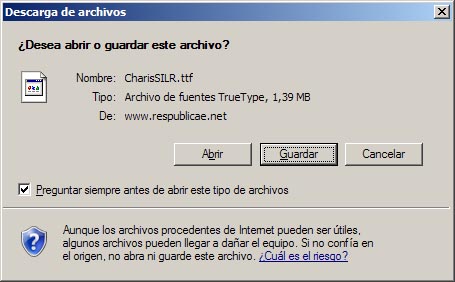
Pulse el botón 'Guardar' y elija el lugar donde desee almacenar el fichero (necesitará recordar su ubicación en el paso 3).
NOTA: Si guarda la fuente en la carpeta C:\Windows\fonts, no necesitará realizar los siguientes pasos, si bien es posible que el sistema operativo tarde un poco en reconocer la fuente o incluso tenga que reiniciar el sistema.
2. Abra el panel de control, pulsando en 'Inicio' y luego en 'Panel de Control'.
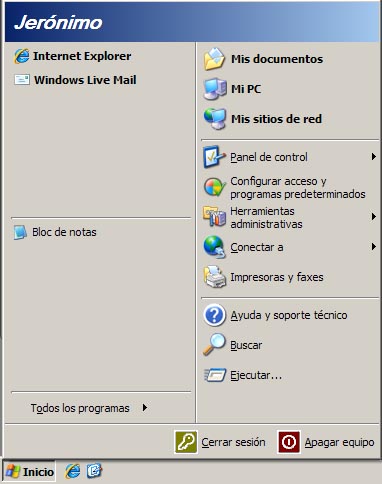
Le aparecerá el Panel de Control:
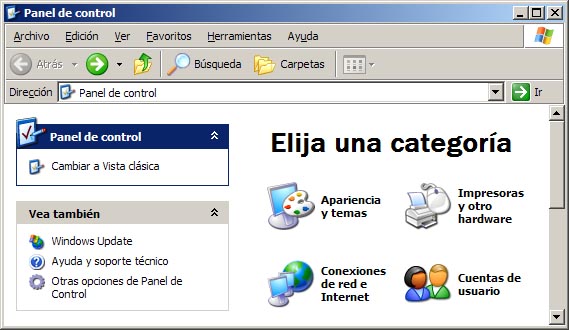
Pulse en 'Apariencia y temas'. Le aparecerá la siguiente ventana:
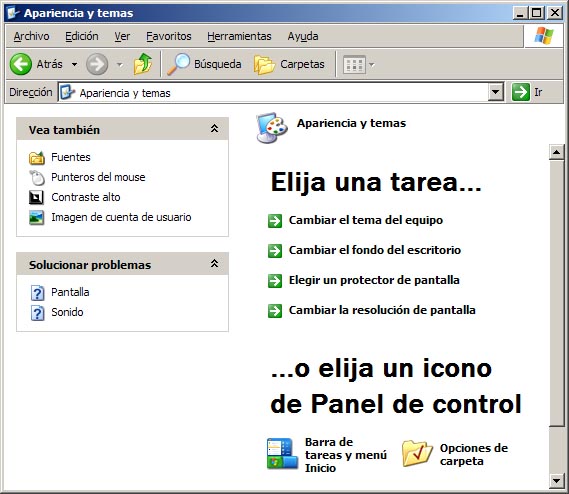
3. Pulse en 'Fuentes'. Se abrirá la carpeta de las fuentes y, en el menú 'Archivo', podrá seleccionar 'Instalar nueva fuente...'.
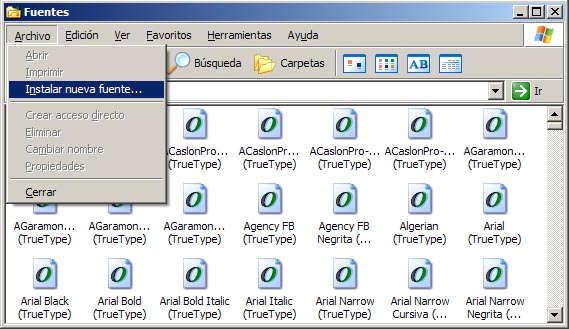
Le aparecerá una ventana donde deberá buscar la ubicación donde guardó el archivo 'Charis SILR.ttf' que descargó en el paso 1.
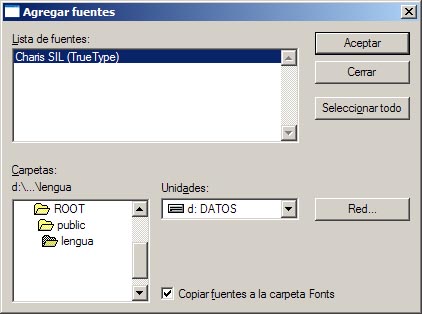
Seleccione la fuente 'Charis SIL' y pulse el botón 'Aceptar'.